
V rozhraní klienta VMWare vSphere můžete vyhledávat virtuální počítače pouze podle jejich názvů. V některých případech však musí správce VMWare najít konkrétní virtuální stroj podle jeho adresy IP nebo MAC.
Nejjednodušší způsob, jak provádět různé parametry virtuálních strojů pomocí VMWare PowerCLI.
Spusťte konzolu PowerCLI a připojte se k serveru vCenter nebo hostiteli ESXi příkazem:
Connect-VIServer vsphere.winitpro.ru - Správce uživatelů
Chcete-li vyhledat virtuální počítač podle adresy MAC, použijte následující příkazy:
$ vmMAC = "00: 50: 16: AB: 71: 12"
Get-VM | Get-NetworkAdapter | Where-Object $ _. MacAddress -eq $ vmMAC | Select-Object Parent, Name, MacAddress

Jak vidíte, příkaz vrátil název virtuálního počítače se zadanou adresou MAC.
Můžete také vyhledat konkrétní MAC adresu přímo z konfiguračních souborů VMX virtuálních strojů na úložišti VMFS.
najít / vmfs / volume | grep .vmx $ | při čtení i; do grep -i "00: 50: 16: ba: 11: 21" "$ i" && echo "$ i"; hotovo
Pokud jsou na virtuálních strojích nainstalovány nástroje VMware Tools, můžete vyhledávat podle adresy IP hostujícího operačního systému. Například musíte najít VM se specifickou IP adresou. Použijte následující příkazy:
$ vmIP = "10.1.1.102"
Get-VM * | where-object $ _. Guest.IPAddress -eq $ vmIP | vyberte Jméno, VMHost, PowerState, GuestId, @ N = "IP adresa"; E = @ ($ _. Guest.IPAddress [0]) | ft
Pokud znáte pouze část IP adresy, použijte příkaz:
$ vmIP = "192.168."
Get-VM * | where-object $ _. Guest.IPAddress -match $ vmIP | vyberte Jméno, VMHost, PowerState, @ N = "IP adresa"; E = @ ($ _. Guest.IPAddress [0 ]), @ N = "OS"; E = $ _. Guest.OSFullName, @ N = "Hostname"; E = $ _. Guest.HostName | ft
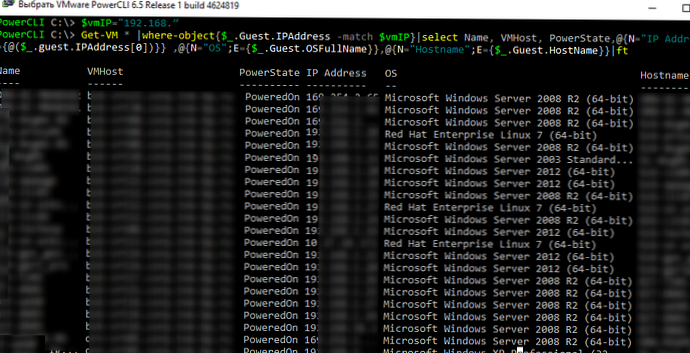
Příkaz zobrazí názvy a typy nainstalovaných operačních systémů všech virtuálních počítačů, jejichž adresy IP odpovídají tomuto vzoru.











